首页 > 电脑教程
白云演示win7系统启用“网络发现”局域网应用的详细步骤【图文】
admin 2021-12-21 13:11:17 电脑教程
今天教大家一招关于对win7系统启用“网络发现”局域网应用进行设置的方法,近日一些用户反映如何对win7系统启用“网络发现”局域网应用设置这样一个现象,当我们遇到对win7系统启用“网络发现”局域网应用的设置方法非常简单,只需要1. 在“开始”菜单,点开“控制面板” 2.查看方式选用“类别”后找到“网络和Internet”点开下面就跟随小编脚步看看win7系统启用“网络发现”局域网应用具体的设置方法:
1. 在“开始”菜单,点开“控制面板”
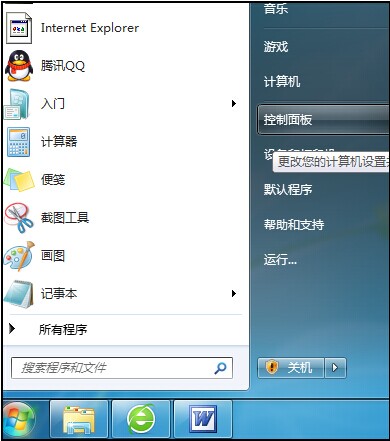
2.查看方式选用“类别”后找到“网络和Internet”点开
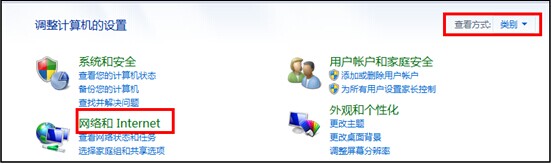
3.进入后,点击“网络和共享中心”
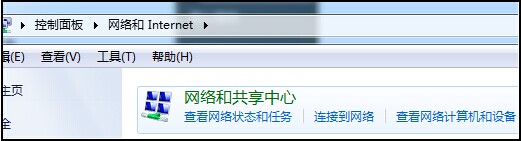
4.接着,点开“更改高级共享设置”
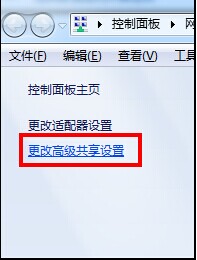
5. 在弹出的窗口中,单击“V”形图标。选择“启用网络发现”,最后“保存修改”就行了。
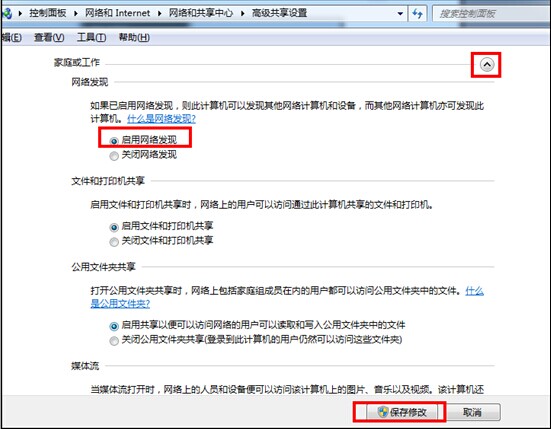
以上就是Win7系统开启“网络发现”查看局域网内电脑这样就能与局域网内的朋友共享自己的东西了。我只是本着互帮互助的精神,分享此文章,做好事不留名,请叫我“雷锋”。
本篇关于win7系统启用“网络发现”局域网应用的操作方法到这里已经讲解完了,如果你也有遇到这样的情况,就可以采取上面的方法步骤来进行解决,相信这篇文章一定可以帮到大家!
相关教程推荐
- 2021-12-17 win7能再还原到win10吗,win10变成win7怎么还原
- 2021-12-13 win7怎么调整屏幕亮度,win7怎么调整屏幕亮度电脑
- 2021-11-26 win7笔记本如何开热点,win7电脑热点怎么开
- 2021-11-25 360如何重装系统win7,360如何重装系统能将32改成
- 2021-12-13 win7未能显示安全选项,win7没有安全模式选项
- 2021-11-19 联想天逸5060装win7,联想天逸310装win7
- 2021-07-25 win7无法禁用触摸板,win7关闭触摸板没有禁用选项
- 2021-07-25 win7卡在欢迎界面转圈,win7欢迎界面一直转圈
- 2021-11-12 gta5一直在载入中win7,win7玩不了gta5
- 2021-09-16 win7一直卡在还原更改,win7一直卡在还原更改怎么
热门教程